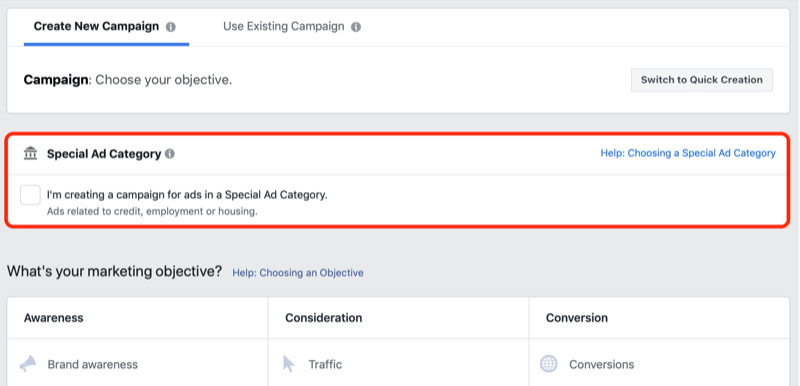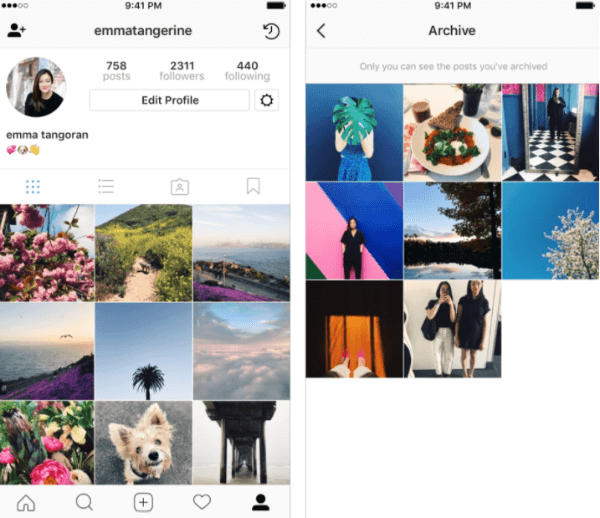Cum să faci o imagine transparentă în Word
Microsoft Word Microsoft Erou / / August 22, 2022

Ultima actualizare pe

Indiferent dacă creați fluturași sau creați documente, poate fi necesar să utilizați transparența imaginii. Iată cum să faci o imagine transparentă în Word.
Există o varietate de motive pentru care ați dori să faceți o imagine transparentă în Word. De exemplu, ați putea dori să faceți pliante de vânzare de garaj, să vă promovați trupa sau să puneți anunțuri pentru a găsi un animal de companie pierdut. Dar, pe de altă parte, s-ar putea să fie nevoie să creați broșuri în Word și să economisiți cerneală pe mai multe imagini pe care le conțin.
De asemenea, atunci când faceți o imagine transparentă, caracteristica din Word include mai multe caracteristici pentru a o face mai atractivă.
Indiferent de motivul pentru care aveți nevoie pentru a face o imagine transparentă în Word, vă vom arăta cum să o faceți.
Cum să faci o imagine transparentă în Word
După cum am menționat, capacitatea de a face imaginile transparente este realizată cu instrumente Word care oferă, de asemenea, funcții de colorare a textului și de a adăuga forme imaginilor.
Pentru a face o imagine transparentă în Word, utilizați acești pași:
- Lansa Cuvânt pe desktop.
- Din Panglică, selectați Inserare > Imagine și alegeți locația imaginii pe care doriți să o utilizați.
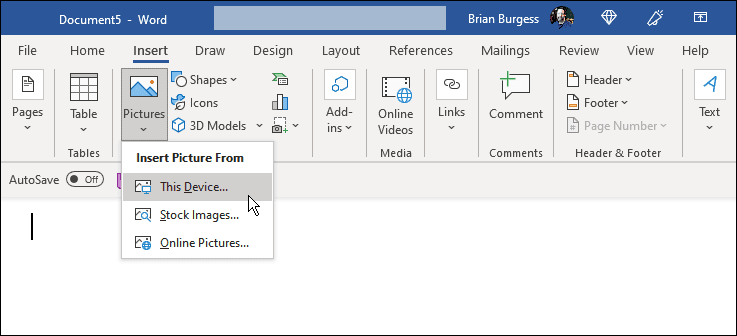
- Asigurați Format imagine fila este selectată. Acolo puteți ajusta dimensiunea imaginii trăgând pentru a o decupa.
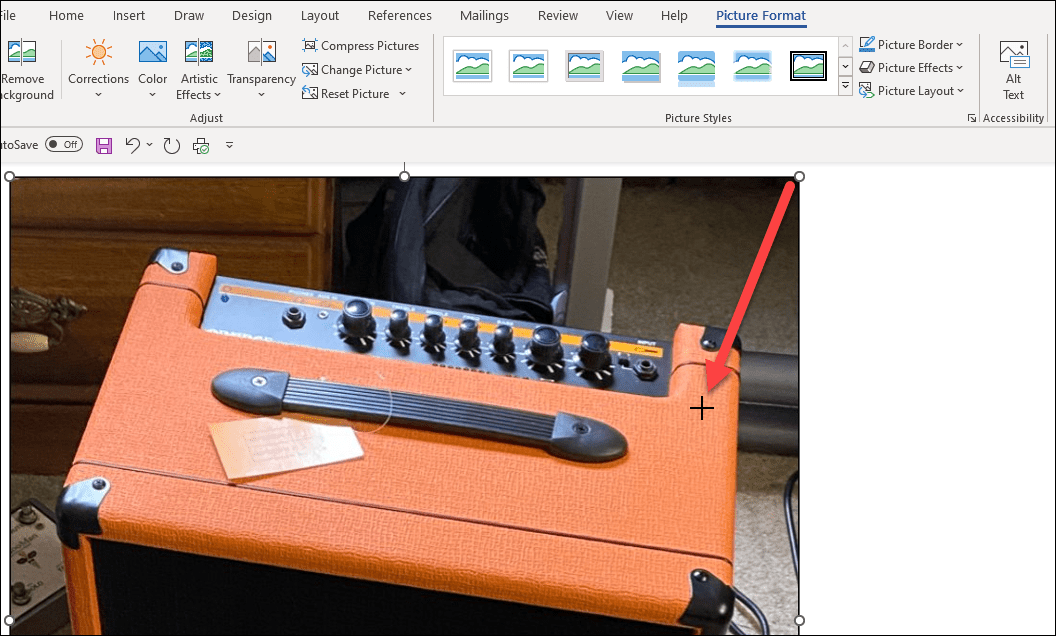
- In plus Formatați imaginea fila este locul unde se face clic pe săgeata în jos a Transparenţă buton. De asemenea, puteți utiliza glisorul pentru a selecta un procent de transparență pe care să îl adăugați imaginii.
Notă: Sunt previzualizări până când faceți clic pentru a aplica valoarea transparenței. Deci, nu ezitați să treceți cu mouse-ul peste fiecare pentru a previzualiza cum va arăta imaginea.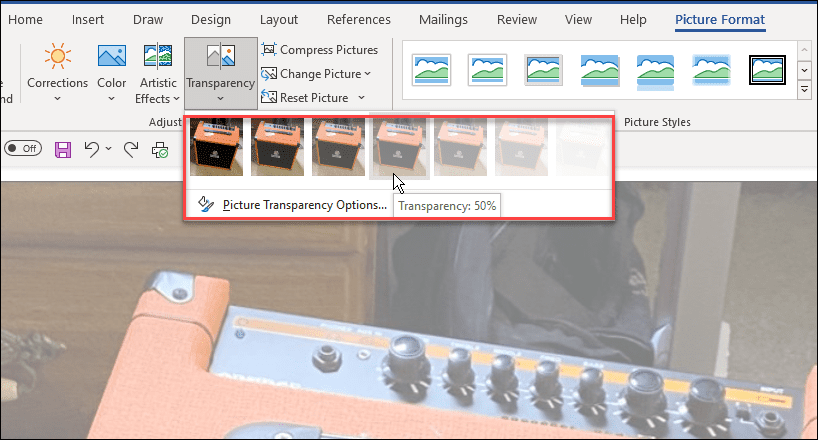
- De asemenea, puteți selecta Opțiuni de transparență sub previzualizările în miniatură și ajustați manual transparența folosind glisorul. De asemenea, puteți gestiona corecțiile imaginii, culoarea imaginii, presetări și decuparea imaginii în secțiunea Format imagine. Caracteristicile suplimentare vă permit să obțineți o calitate perfectă a imaginii.
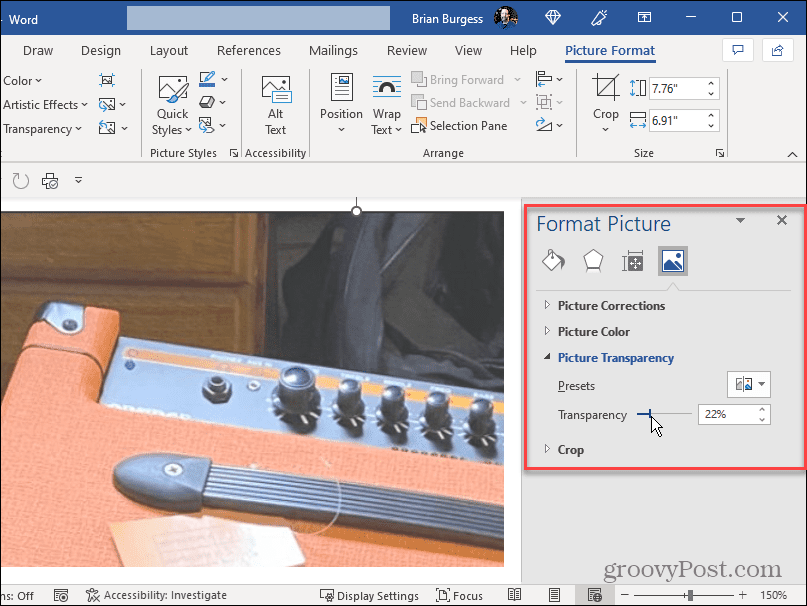
- Faceți clic dreapta pe imagine pentru a adăuga text peste imagine și selectați Încheiere text > În spatele textului.
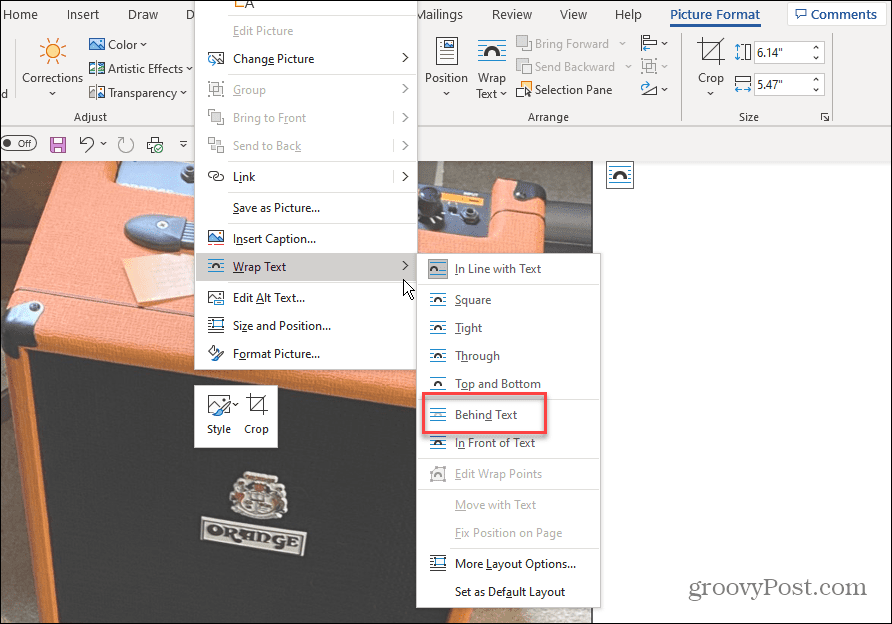
- Introduceți textul pe care doriți să îl includeți deasupra imaginii transparente. Textul va apărea pe imaginea transparentă, iar textul va fi în prim-plan.
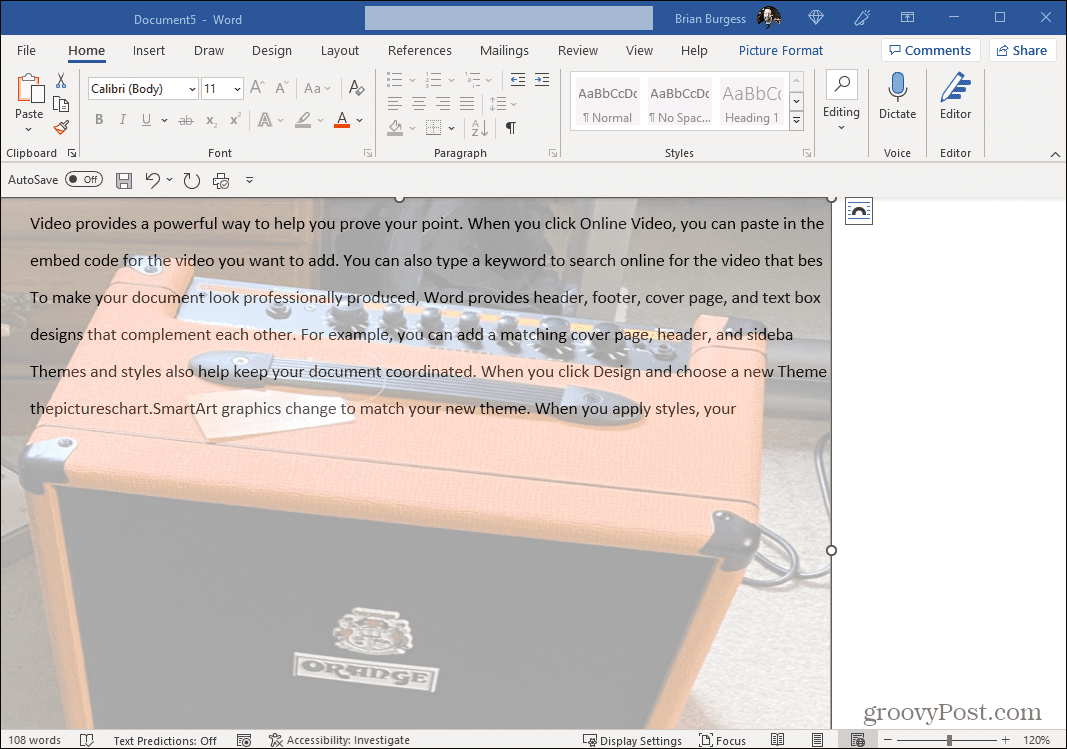
Utilizarea caracteristicilor Microsoft Word
Acum că aveți imaginea transparentă de care aveți nevoie, puteți continua și imprima copii dacă aveți nevoie de ele. Puneți documentul tipărit în locuri unde alții îl pot vizualiza. Dacă trebuie să trimiteți prin e-mail sau să partajați documentul Word cu imaginea transparentă, puteți face și asta. De asemenea, merită remarcat că poți adăugați un filigran la documentele Word pe lângă adăugarea de imagini transparente.
Există multe lucruri pe care le puteți face cu Microsoft Word de care este posibil să nu le cunoașteți. De exemplu, poți formatează documentele în stil APA în Word. de asemenea poti fi interesat de transcrierea fișierelor audio în Word.
Dacă sunteți nou în aplicația de procesare de text a Microsoft, poate fi necesar să știți cum să vezi numărul de cuvinte sau afla despre ajustarea marcatorilor sau a indentațiilor listei de numere în Word. Și s-ar putea să fii interesat cum să faci găsiți și înlocuiți text în documentele Word.
Cum să găsiți cheia de produs Windows 11
Dacă trebuie să transferați cheia de produs Windows 11 sau doar aveți nevoie de ea pentru a face o instalare curată a sistemului de operare,...
Cum să ștergeți memoria cache, cookie-urile și istoricul de navigare Google Chrome
Chrome face o treabă excelentă în stocarea istoricului de navigare, a memoriei cache și a cookie-urilor pentru a optimiza performanța browserului online. E cum să...
Potrivirea prețurilor în magazin: Cum să obțineți prețuri online în timp ce faceți cumpărături în magazin
Cumpărând în magazin nu înseamnă că trebuie să plătești prețuri mai mari. Datorită garanțiilor de potrivire a prețurilor, puteți obține reduceri online în timp ce faceți cumpărături în...